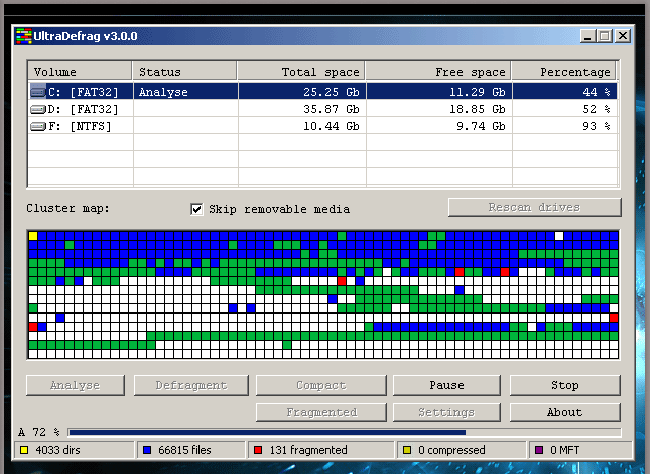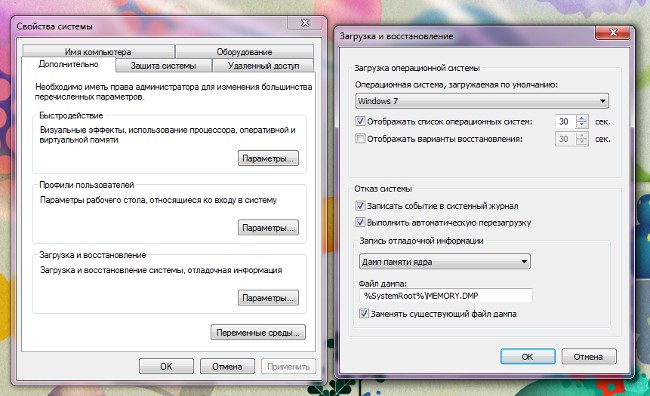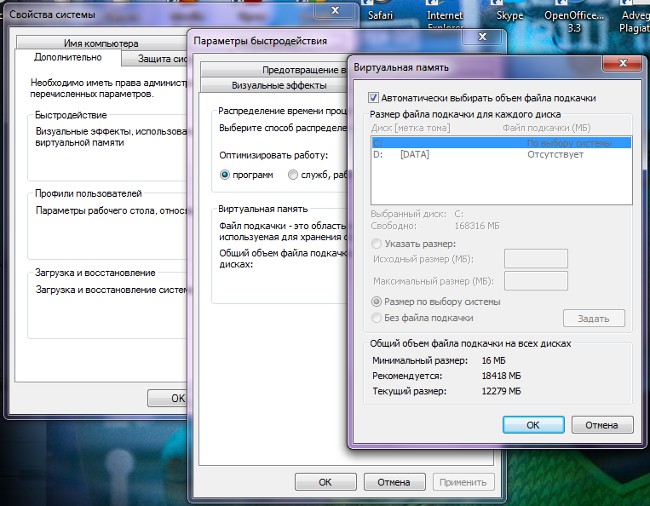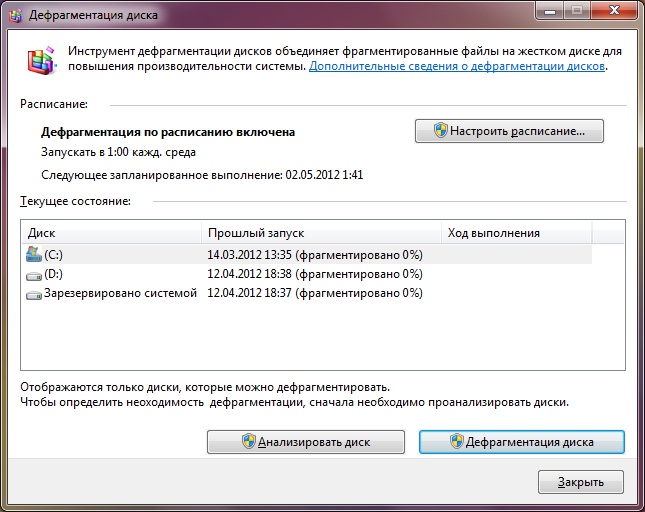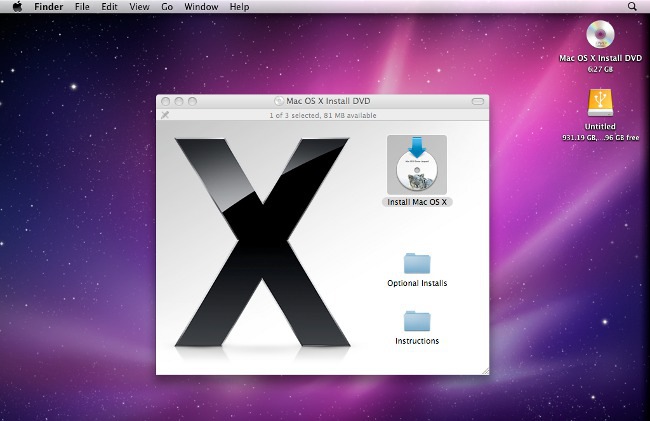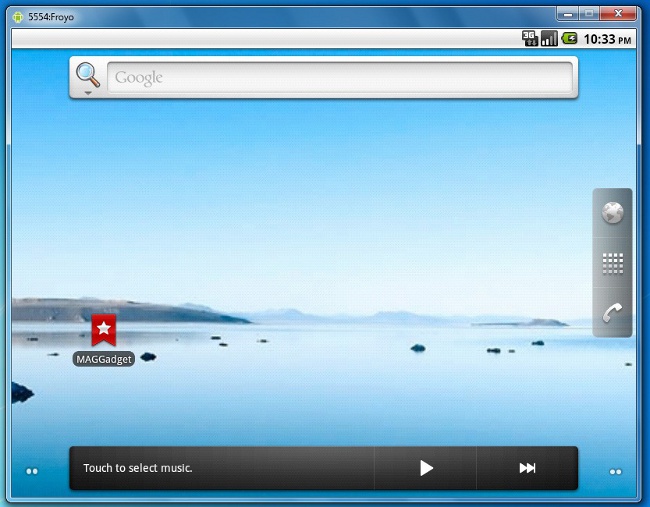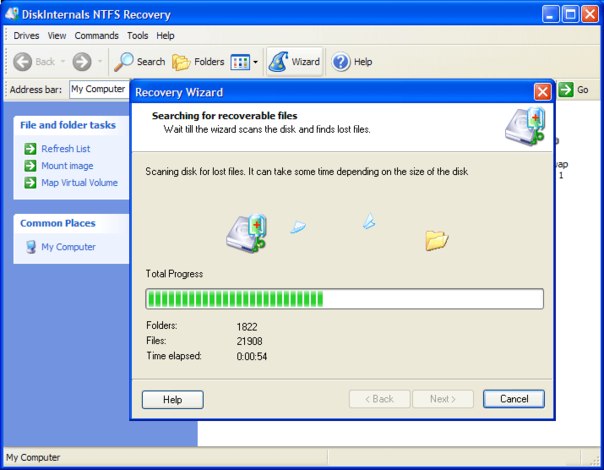Hoe een harde schijf te diagnosticeren

Diagnostiek op de harde schijf is daarbij noodzakelijkgevallen waarin vreemde en onbegrijpelijke dingen gebeuren met de computer. Als er bijvoorbeeld minimaal programma's lopen, begint uw besturingssysteem vreselijk te remmen of verschijnt vaak het "blauwe scherm van de dood". Als u onlangs het besturingssysteem hebt verplaatst en de computer een blauw scherm blijft geven en remt, moet de diagnose beslist worden gesteld.
Diagnostiek van een harde schijf in Windows
Diagnose van de harde schijf door middel vanbesturingssysteem is de gemakkelijkste en meest pijnloze en snelste manier om het te doen, dus het moet eerst worden gedaan. Hiervoor moet je naar Deze computer gaan en met de rechtermuisknop op de snelkoppeling van de schijf klikken die je wilt controleren. Selecteer vervolgens Eigenschappen in het contextmenu en ga naar het tabblad Hulpprogramma's in het venster dat verschijnt. Op dit tabblad zijn we geïnteresseerd in het item "De schijf controleren op systeemfouten" (in verschillende OS-versies kunnen de bewoordingen verschillen, maar de betekenis is hetzelfde).
In het geval dat je het moeilijk gaat controlerenstation waarop het besturingssysteem is geïnstalleerd, verschijnt een venster met de waarschuwing dat dit niet kan worden gedaan terwijl de schijf wordt gebruikt. U kunt de schijf uitschakelen (onervaren gebruikers worden niet aanbevolen) of klik op Annuleren. In het tweede geval verschijnt er een venster waarin u wordt gevraagd om een schijfcontrole te plannen de volgende keer dat u opnieuw opstart - dat is wat we probeerden te bereiken (dit is de meest optimale versie van de test). U kunt hetzelfde doen met alle andere schijven en plannen dat ze worden gecontroleerd de volgende keer dat u opnieuw opstart. Na een herstart en een succesvolle controle van alle schijven op fouten, als ze door het systeem automatisch werden gedetecteerd en niet gecorrigeerd, moet een diagnose worden gesteld met speciale programma's van de fabrikant of gespecialiseerde hulpprogramma's.
Diagnose van de harde schijf met behulp van programma's
Er zijn een groot aantal programma's voordiagnose van de status van de harde schijf, zowel van de fabrikanten van de apparatuur, als gemaakt door externe ontwikkelaars. Voordat u ze gebruikt, moet u alle belangrijke gegevens op een ander medium opslaan, omdat gegevens tijdens schijfherstel kunnen worden verwijderd. Verder, als u van plan bent om de software van de fabrikant te gebruiken, moet u vaststellen wie uw harde schijf heeft gemaakt. U kunt dit doen door in de documentatie voor uw computer of via Apparaatbeheer te graven.
Zodra u uw fabrikant kent ofIn het geval dat u besluit een universeel hulpprogramma te gebruiken (bijvoorbeeld MHDD), moet u dit programma downloaden op de site van de ontwikkelaar. Als u de software van de fabrikant gebruikt, moet u deze gewoon op de computer installeren, uitvoeren en intuïtieve aanwijzingen volgen.
Als u het MHDD-programma gebruikt, dan allemaalzal een beetje gecompliceerder zijn. Controleer in de beginfase of de schijf defect is. Om dit te doen, verbinden we het met een andere computer of laptop, bijvoorbeeld via een USB-adapter, kopiëren we de benodigde gegevens en formatteren we de schijf (alle informatie wordt verwijderd). Vervolgens brengen we de schijf terug naar de juiste plaats en installeren we het besturingssysteem opnieuw. We controleren de werking, als de fouten niet verdwenen zijn, gaan we door naar de volgende fase.
Gedownload programma MHDD, of liever het beeld in deformaat (het wordt gratis verspreid), is het noodzakelijk om op een schijf te noteren. Start vervolgens de pc opnieuw op en voer het BIOS in, configureer de boot zodat de schijf voor het eerst wordt gestart. Opnieuw gaan we naar de herstart, waarin het programmamenu voor ons verschijnt. Druk op F4 om te beginnen met scannen en wacht op de resultaten. Hoogstwaarschijnlijk zal na het voltooien van het werk, het programma een afbeelding weergeven waarop afzonderlijke sectoren zullen worden afgebeeld met een zeer langzame reactie op het verzoek (meer dan 500 ms).
Voer in de volgende stap de opdracht Erase uit in het menuprogramma om de schijf volledig te wissen en te formatteren. Daarna moet u de schijf opnieuw scannen, maar tegelijkertijd moet u de functie Remap inschakelen, die alle beschadigde delen van de schijf blokkeert en het gebruik ervan tijdens de werking verhindert. Nu kunt u teruggaan naar de gebruikelijke opstartinstellingen en Windows installeren.
auteur: Vyacheslav Kinko